整体思路:
-
通过Jmeter图形界面编写api测试脚本
-
ant 批量执行Jmeter脚本文件
-
将其集成到jenkins,设置执行频率与发送测试报告
运行环境
| 系统 | 配置 | IP |
| Centos7.1 | 1核2G+60GB硬盘 | 10.10.28.205 |
1、安装JDK
(1)下载jdk并上传到/usr/java目录
选择对应的linux版本下载文件,我下载的是jdk-8u151-linux-x64.rpm。(上传java目录不存在时提前创建)
(2)解压安装
# rpm -ivh jdk-8u151-linux-x64.rpm
(3)新建java环境变量
# vim /etc/profile
在文件末尾添加如下内容
export JAVA_HOME=/usr/java/jdk1.8.0_151 export CLASSPATH=.:$JAVA_HOME/jre/lib/rt.jar:$JAVA_HOME/lib/dt.jar:$JAVA_HOME/lib/tools.jar export PATH=$PATH:$JAVA_HOME/bin
使添加的内容生效
# source /etc/profile
(4)检查是否安装成功
# java -version

2、安装Jmeter
(1)下载jmeter并上传到/usr/jmeter目录
选择对应的linux版本下载文件,我下载的是apache-jmeter-3.3.tgz。(上传jmeter目录不存在时提前创建)
(2)解压完成后,添加环境变量
# vim /etc/profile
在文件末尾添加如下内容
export JMETER=/usr/jmeter/apache-jmeter-3.3
export CLASSPATH=$JMETER/lib/ext/ApacheJMeter_core.jar:$JMETER/lib/jorphan.jar:$JMETER/lib/logkit-2.0.jar:$CLASSPATH
export PATH=$JMETER/bin/:$PATH
使添加的内容生效
# source /etc/profile
(3)检查是否安装成功
# jemter -v

3、安装Jenkins
(1)下载jenkins并上传到/usr/jenkins目录
选择对应的linux版本下载文件,我下载的是jenkins-2.73.3-1.1.noarch.rpm。(上传jenkins目录不存在时提前创建)
(2)解压
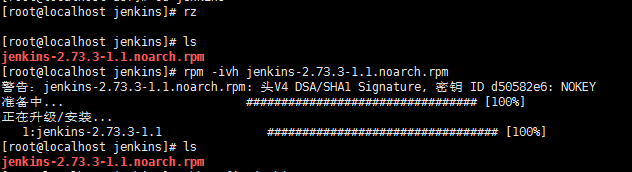
(3)设置jenkins自启动,并启动jenkns
# chkconfig jenkins on
# service jenkins start
jenkins默认端口是8080,如果端口已被别的程序占用,可在jenkins配置文件/etc/sysconfig/jenkins中修改jenkins端口号
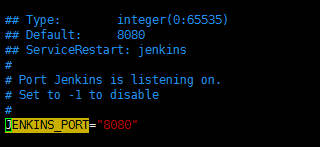
(4)访问jenkins主页
http://10.10.28.205:8080/

根据页面提示找到文件中的字符串,填入Administrator password一栏,解锁jenkins。
然后勾选安装全部插件,接着设置登录账号密码。
小提示:
jenkins的war包路径(/usr/lib/jenkins/jenkins.war)
jenkins程序文件路径(/var/lib/jenkins)
环境安装就到这里,接下来准备使用ant来执行jmeter脚本文件,请关注后续文章。